Cum să conectați AirPod-urile la un laptop Lenovo
Ce să știi
- Clic Bluetooth > Adăugați un dispozitiv Bluetooth apoi adăugați AirPod-urile când apar.
- Dacă AirPod-urile nu sunt listate, țineți apăsat butonul de asociere de pe carcasa de încărcare.
- AirPod-urile funcționează cu toate laptopurile, inclusiv laptopurile Lenovo, cu condiția ca laptopul să aibă o conexiune Bluetooth.
Acest articol explică cum să conectați AirPod-urile la un laptop Lenovo și cum să le deconectați. Aceste instrucțiuni se aplică oricărui laptop Lenovo și tuturor modelelor de AirPod.
Cum îmi conectez AirPod-urile la laptopul meu Lenovo?
Apple AirPods sunt în general văzute ca căști care se împerechează doar cu dispozitive Apple, dar funcționează și cu laptopuri Lenovo și alte dispozitive prin intermediul setărilor Bluetooth. Iată cum să sincronizezi AirPod-urile cu laptopul Lenovo.
Trebuie să păstrați AirPod-urile și carcasa de încărcare relativ aproape de laptopul Lenovo în timpul procesului.
-
Pe laptopul Lenovo, faceți clic pe Bluetooth pictograma din bara de sistem.
Poate fi necesar să faceți clic pe săgeata de lângă bara de sistem pentru a dezvălui pictograma.
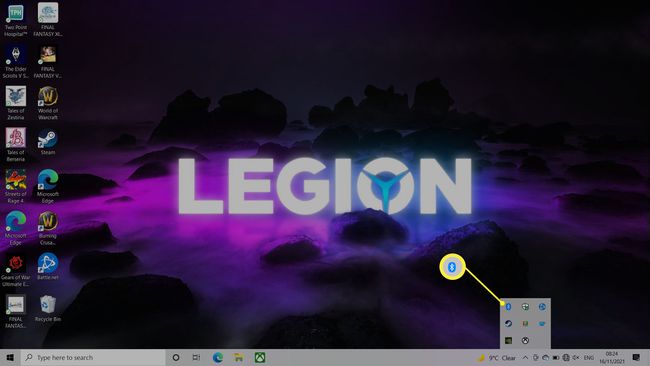
-
Clic Adăugați un dispozitiv Bluetooth.

-
Clic Adăugați Bluetooth sau alt dispozitiv.

-
Așteptați ca laptopul să detecteze AirPod-urile.
Dacă AirPod-urile nu sunt afișate pe listă, țineți apăsat butonul Configurare/Asociere de pe spatele AirPod-urilor până când lumina de pe ele devine albă.
-
Clic AirPods.
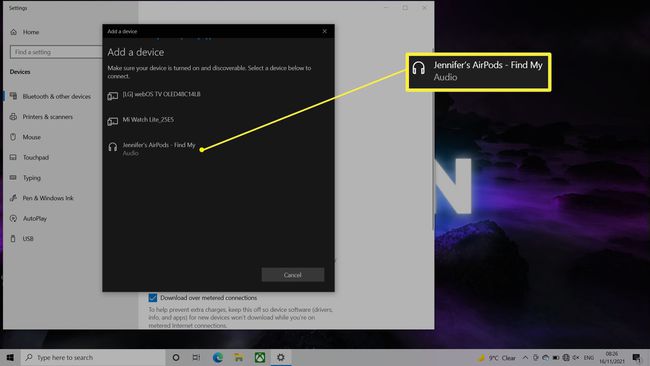
Dispozitivul este acum asociat cu laptopul Lenovo.
Cum să deconectați Apple AirPod-urile de la un laptop Lenovo
Pentru a deconecta AirPod-urile de la laptopul Lenovo, fie dezactivați conexiunea Bluetooth Lenovo, fie apăsați și mențineți apăsat butonul Asociere de pe spatele carcasei AirPods.
Funcționează AirPod-urile cu Lenovo?
Da, AirPod-urile funcționează cu toate laptopurile și dispozitivele cu conexiune Bluetooth, inclusiv laptopurile Lenovo. AirPod-urile se asociază mai rapid cu dispozitive Apple, cum ar fi iPad-uri sau MacBook-uri, dar pentru orice altceva, este posibil să le împerechezi în același mod în care ai adăuga orice alt dispozitiv Bluetooth la sistemul tău.
De ce laptopul meu Lenovo nu-mi recunoaște Airpod-urile?
Dacă laptopul dvs. Lenovo nu vă recunoaște AirPod-urile, există o serie de motive diferite care ar putea fi de vină. Iată o privire la unele dintre cele mai eficiente remedieri.
- Opriți-l și porniți-l din nou. Încercați să opriți și să reporniți laptopul Lenovo. Acest lucru rezolvă adesea cele mai simple probleme, inclusiv problemele de asociere.
- Verificați că AirPod-urile sunt în modul de asociere. Verificați că AirPod-urile sunt în modul de asociere și că țineți apăsat corect butonul de configurare/împerechere. Încercați să deschideți capacul carcasei de încărcare pentru a o încuraja.
- Deconectați și reparați AirPod-urile. Dacă AirPod-urile dvs. au funcționat anterior și sunt încă listate sub dispozitivele Bluetooth de pe laptopul Lenovo, încercați să le deconectați și să le reparați.
- Țineți alte dispozitive departe. Uneori, dacă aveți dispozitivele asociate anterior în apropiere, poate întrerupe conexiunea. Acest lucru poate fi în special cazul dispozitivelor Apple. Păstrați-le deoparte fizic pentru a vă asigura că funcționează.
-
Actualizați-vă AirPod-urile. Dacă AirPod-urile dvs. nu se vor asocia cu laptopul Lenovo, încercați să le actualizați prin iPhone sau iPad. O actualizare de firmware rezolvă adesea problemele.
